È possibile delineare le forme, nonché il testo lungo un tracciato, con un contorno colorato. Il contorno viene aggiunto a tutti gli oggetti vettoriali all'interno del selezionato livello di forma.
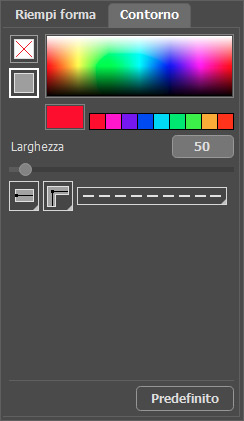 Impostazioni di contorno
Impostazioni di contorno
È possibile accedere alle impostazioni del contorno facendo clic sul campo Colore tratto nel pannello Opzioni dello strumento o nella scheda Contorna nella opzioni complete dello strumento forma, oppure facendo clic sull'icona ![]() a destra del nome del selezionato livello di forma.
a destra del nome del selezionato livello di forma.
Tipi di contorno:
Nessun contorno ![]() . Non ci sono contorni.
. Non ci sono contorni.
 Nessun contorno
Nessun contorno
Contorno colorato ![]() . Il bordo della forma selezionata viene evidenziato con il colore desiderato.
. Il bordo della forma selezionata viene evidenziato con il colore desiderato.
 Contorno colorato
Contorno colorato
Per scegliere un colore portare il cursore sopra la linea spettrale (il cursore assume la forma di una contagocce) e fare clic sul colore desiderato.
Il quadrato grande indica il colore selezionato. Fare doppio clic su di esso per aprire la finestra Seleziona colori. I colori recenti vengono visualizzati nei campi più piccoli.
Parametri di conrorno
Il parametro Larghezza (1-100) definisce lo spessore del contorno colorato.
 Larghezza = 5
Larghezza = 5
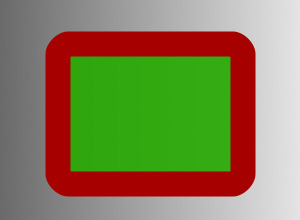 Larghezza = 25
Larghezza = 25
Opacità (0-100). Il parametro modifica la trasparenza del contorno: più basso è il suo valore, più chiaro e trasparente è il colore.
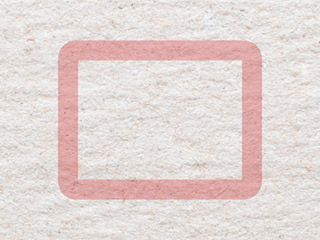 Opacità = 25
Opacità = 25
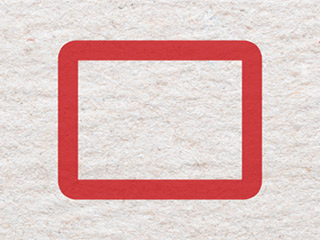 Opacità = 75
Opacità = 75
Linea. Scegliere un tipo di linea dall'elenco a discesa.
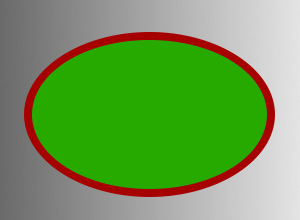 Linea solida
Linea solida
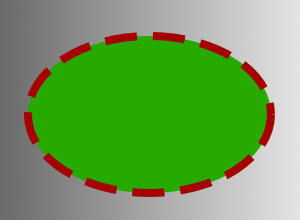 Linea tratteggiata
Linea tratteggiata
Bordo. Selezionare un tipo di bordo della linea tratteggiata nell'elenco a discesa.
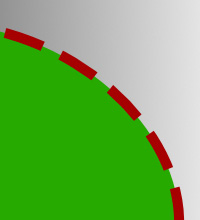 Tratti brevi
Tratti brevi
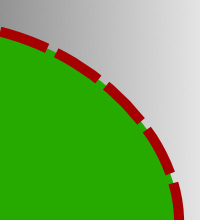 Tratti lunghi
Tratti lunghi
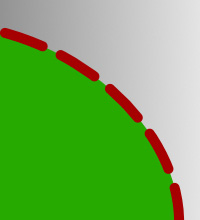 Tratti arrotondati
Tratti arrotondati
Angoli. Selezionare l'aspetto del contorno agli angoli della forma nell'elenco a discesa.
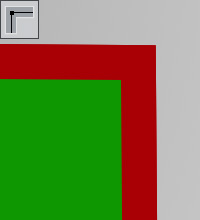 Angolo acuto
Angolo acuto
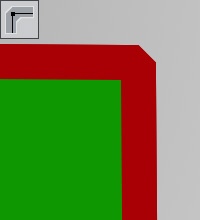 Angolo smussato
Angolo smussato
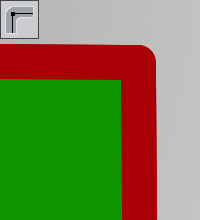 Angolo arrotondato
Angolo arrotondato
Per cambiare il colore di una forma regolare le impostazioni nella scheda Riempi forma.
